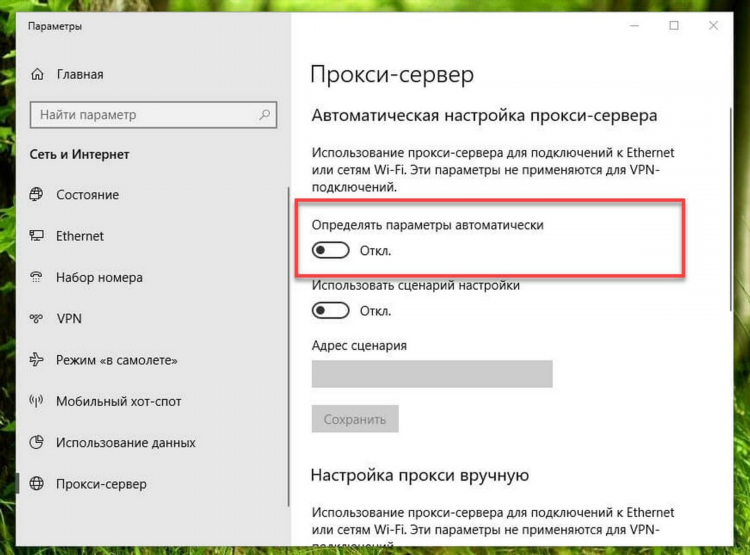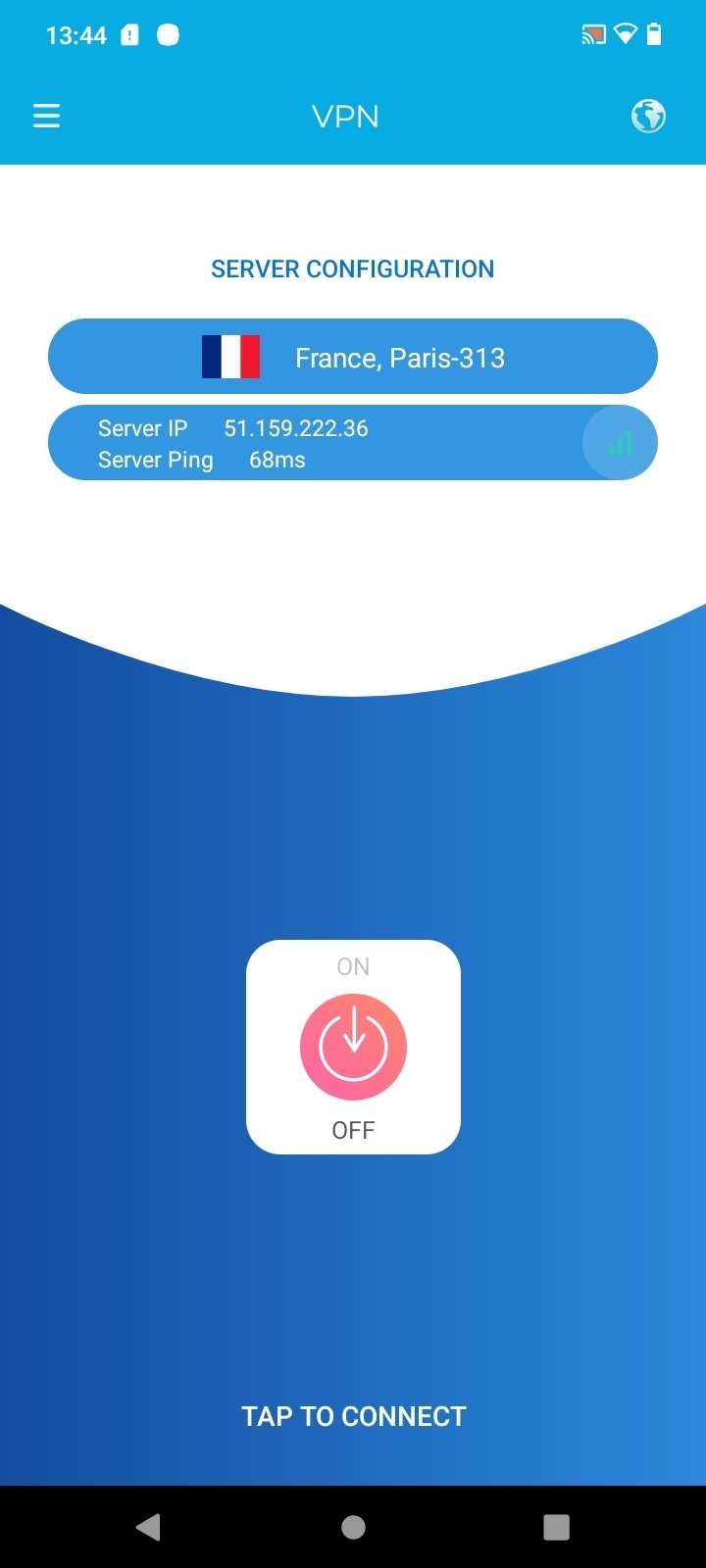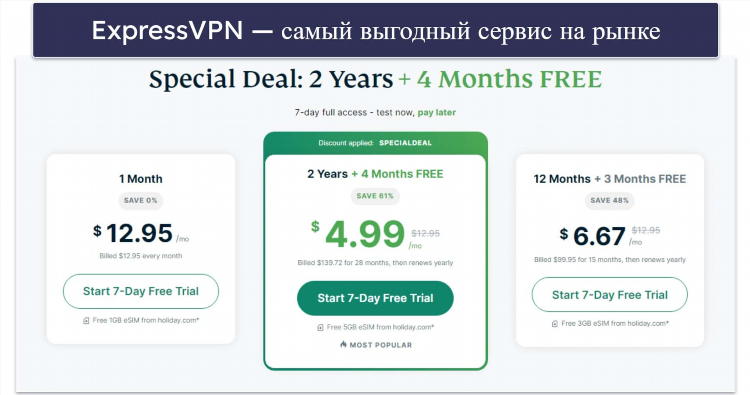Как подключить впн на комп

Как подключить VPN на компьютер
Виртуальная частная сеть (VPN) позволяет создать зашифрованное соединение между вашим устройством и интернетом, что обеспечивает повышенный уровень конфиденциальности и безопасности. Подключение VPN на компьютер — это эффективный способ защиты личных данных от перехвата и обхода блокировок контента. В этой статье будет рассмотрен процесс подключения VPN на компьютере, а также основные аспекты, связанные с использованием этой технологии.
Что такое VPN и зачем он нужен
VPN (Virtual Private Network) — это технология, которая создаёт защищённое и зашифрованное соединение между вашим компьютером и сервером провайдера VPN. Это соединение скрывает ваш реальный IP-адрес и защищает передаваемую информацию от внешних воздействий. Важно отметить, что VPN не только улучшает безопасность, но и помогает обходить географические блокировки, например, доступ к контенту, ограниченному в определённых странах.
Применение VPN на компьютере полезно в следующих случаях:
-
Защита данных при использовании общественных Wi-Fi сетей.
-
Обход блокировок и цензуры (например, доступ к сайтам, заблокированным в определённых странах).
-
Повышение конфиденциальности в интернете.
Как подключить VPN на компьютер
Процесс подключения VPN на компьютер зависит от операционной системы, а также от выбранного провайдера VPN. Рассмотрим пошаговую инструкцию для наиболее популярных операционных систем.
Подключение VPN на Windows
-
Откройте меню "Пуск" и выберите "Настройки".
-
Перейдите в раздел "Сеть и Интернет" и выберите "VPN".
-
Нажмите на "Добавить подключение VPN".
-
Введите следующие данные:
-
Поставщик VPN: выберите "Windows (встроенный)".
-
Имя подключения: укажите любое название, которое поможет вам распознать подключение.
-
Имя или адрес сервера: введите адрес сервера, предоставленный провайдером VPN.
-
Тип VPN: выберите соответствующий тип VPN (например, L2TP/IPsec или PPTP).
-
Тип данных для входа: укажите имя пользователя и пароль, предоставленные провайдером.
-
-
Сохраните настройки и выберите подключение в списке, чтобы активировать VPN.
Подключение VPN на macOS
-
Откройте меню "Системные настройки" и выберите "Сеть".
-
Нажмите на кнопку "+" для добавления нового подключения.
-
В поле "Интерфейс" выберите "VPN".
-
Введите данные подключения:
-
Тип VPN: выберите нужный тип (например, L2TP или IKEv2).
-
Адрес сервера: введите адрес сервера VPN.
-
Имя пользователя и пароль: введите данные, предоставленные провайдером.
-
-
Нажмите "Применить" и затем "Подключить", чтобы установить соединение.
Выбор VPN-сервиса
Для успешного подключения VPN на компьютере необходимо выбрать подходящий сервис. Существует множество провайдеров VPN, и их услуги могут различаться по функционалу, скорости, безопасности и стоимости. При выборе VPN-сервиса стоит учитывать следующие факторы:
-
Безопасность: сервис должен поддерживать современные методы шифрования и не хранить логи о действиях пользователей.
-
Скорость: высокая скорость подключения важна для комфортного использования интернета.
-
Удобство интерфейса: наличие простого в использовании приложения или настройка вручную.
-
Стоимость: тарифы варьируются от бесплатных до платных с расширенными функциями.
Как выбрать протокол VPN
Протокол VPN — это способ передачи данных между вашим компьютером и сервером. Наиболее распространённые протоколы:
-
OpenVPN — один из самых безопасных и универсальных протоколов.
-
IKEv2/IPsec — быстрый и стабильный протокол с хорошей защитой.
-
L2TP/IPsec — использует двойное шифрование и подходит для большинства задач.
-
PPTP — старый и менее безопасный протокол, который рекомендуется избегать в целях безопасности.
Выбор протокола зависит от ваших потребностей в скорости и безопасности. Например, для стриминга и обхода блокировок подойдёт OpenVPN, а для защиты личных данных — IKEv2.
Часто задаваемые вопросы
Нужно ли устанавливать программное обеспечение для подключения VPN?
Да, большинство VPN-сервисов предлагают специальные приложения для компьютеров, которые значительно упрощают процесс подключения. Некоторые операционные системы, например Windows или macOS, также поддерживают встроенные инструменты для настройки VPN.
Как выбрать лучший VPN для компьютера?
При выборе VPN для компьютера стоит учитывать несколько факторов: скорость, безопасность, наличие серверов в нужных регионах, поддержку различных устройств и протоколов. Рекомендуется проверять независимые обзоры и рейтинги VPN-сервисов.
Можно ли использовать бесплатные VPN?
Бесплатные VPN-сервисы могут быть удобными для короткого использования, однако они часто имеют ограничения по скорости, объёму трафика и могут быть менее безопасными. Если ваша цель — длительная защита данных, лучше выбрать платный сервис с хорошими отзывами.
Как проверить, работает ли VPN на компьютере?
Для проверки работоспособности VPN можно использовать онлайн-сервисы для проверки IP-адреса. Если VPN работает корректно, ваш реальный IP-адрес должен быть скрыт, а вместо него должен отображаться IP-адрес сервера VPN.
Как отключить VPN?
Чтобы отключить VPN, достаточно перейти в настройки сети на вашем компьютере и выбрать отключение подключённого VPN-соединения.